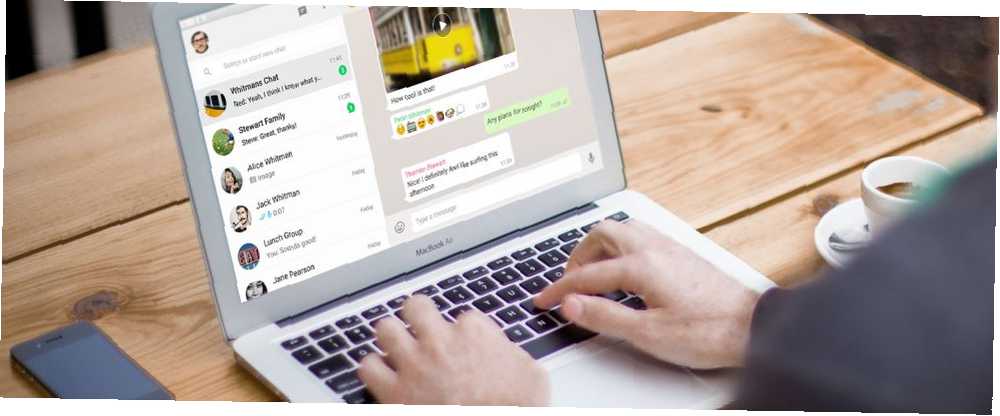
Michael Cain
0
2387
411
WhatsApp Web je snadný způsob, jak používat WhatsApp na jakémkoli počítači na světě, pokud máte telefon k přihlášení. Jakmile nastavíte WhatsApp Web do svého počítače, tyto tipy a triky to zlepší.
Už jsme se zabývali základy používání WhatsApp Web, co může a nemůže udělat, a vše, co potřebujete vědět o WhatsApp Web Použití WhatsApp Web na vašem PC: The Ultimate Guide Použití WhatsApp Web na vašem PC: The Ultimate Guide WhatsApp Web je rychlý a snadný způsob použití zpráv WhatsApp v počítači. Ukážeme vám, jak používat WhatsApp Web na vašem PC. . Nyní je čas vylepšit WhatsApp Web několika jednoduchými tipy a triky.
1. Naučte se klávesové zkratky WhatsApp

Abyste mohli plně využívat možnosti WhatsApp ve vašem počítači, musíte se naučit některé klávesové zkratky. To vám může udělat psaní ninja, a je schopen dělat všechno trochu rychleji. Zde je seznam klávesových zkratek, které fungují v WhatsApp Web:
- Ctrl + N: Zahájit nový chat
- Ctrl + Shift +]: Další chat
- Ctrl + Shift + [: Předchozí chat
- Ctrl + E: Archiv chat
- Ctrl + Shift + M: Ztlumit chat
- Ctrl + Backspace: Smazat chat
- Ctrl + Shift + U: Označit jako nepřečtené
- Ctrl + Shift + N: Vytvořit novou skupinu
- Ctrl + P: Otevřít stav profilu
Kromě těchto můžete také použít všechny univerzální klávesové zkratky Windows. Některé skvělé klávesové triky, které málokdo ví o některých skvělých klávesových tricích, které málokdo ví o vaší myši, která narušuje váš pracovní postup. Pokaždé, když ji použijete, ztrácíte trochu zaměření a času. Je nejvyšší čas se naučit výkonné klávesové zkratky pro Windows, váš prohlížeč a další. , jako Ctrl + Shift + rovná se pro zvětšení a zvětšení textu. To platí pro klávesové zkratky pro Mac Nejužitečnější klávesové zkratky pro Mac, které znáte Nejužitečnější klávesové zkratky pro Mac, které lze znát Tisknutelný cheatový list obsahující nejužitečnější klávesové zkratky pro Mac, které kdy budete potřebovat. samozřejmě také.
2. Zadejte a hledejte Emojis pomocí klávesnice
Okamžité zprávy se cítí neúplné bez ikon emodži. Přechod z klávesnice na myš však trvá věčně, klikněte na ikonu emodži vedle textového pole a poté najděte správné emodži. Pro válečníky z klávesnice existuje rychlejší způsob.
V běžném textovém poli zadejte dvojtečku (Klávesa Shift +; /:) následovaná prvními dvěma písmeny emocí, které chcete vyjádřit. Zobrazí se výzva k přizpůsobení emodži, které se mění s každým zadaným písmenem.
: th ukáže toto:
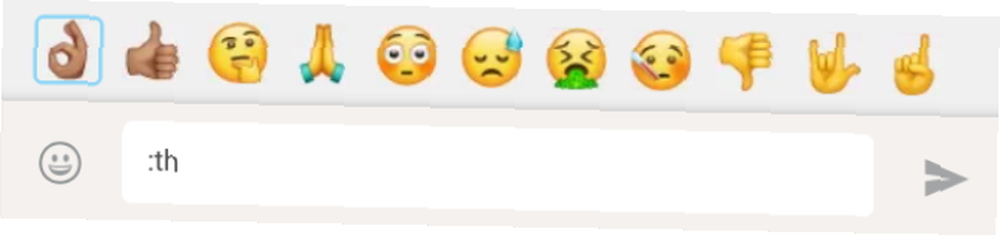
:Čtvrtek ukáže toto:
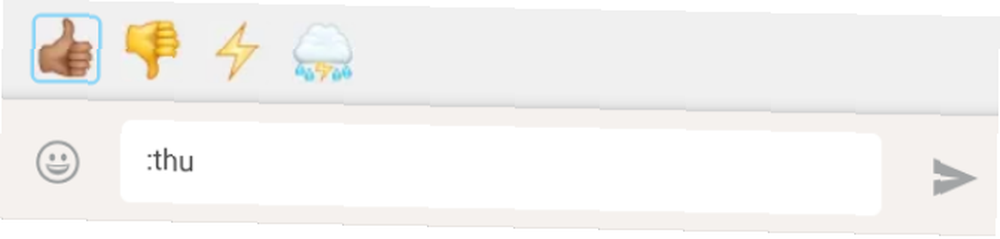
Pomocí kláves se šipkami na klávesnici můžete přepínat mezi zobrazenými ikonami emodži. lis Vstoupit přijmout. Je to mnohem rychlejší způsob psaní a pomůže vám, pokud se seznámíte s emoji na anglický slovník Co to znamená Emoji? Emoji Face Význam vysvětlil, co to znamená Emoji? Emoji Face Význam Vysvětleno Zmateni emodži v této textové zprávě, kterou jste právě dostali? Zde jsou běžně přijímané významy populárních emodži. .
3. Automaticky měnit emotikony na emodži (nebo ne)
Někteří emodži nepotřebují trik tlustého střeva výše. WhatsApp je automaticky převede z klasického textového emotikonu. Užitečný redditor extrahoval úplný seznam automaticky převedeného emotikonu z javascriptu WhatsApp:

To znamená, že tato automatická konverze může být pro některé lidi nepříjemná, takže je snadné je udržet jako emotikony. Vše, co potřebujete, je uživatelský skript s názvem WhatsApp Emoticon Preserver.
- Nainstalujte Tampermonkey, multiplatformového správce uživatelských skriptů, do vybraného prohlížeče.
- Přejděte na WhatsApp Emoticon Preserver.
- Klikněte na modrou Nainstalujte tlačítko.
- V prohlížeči obnovte kartu WhatsApp Web.
4. Použijte více účtů WhatsApp na stejném počítači
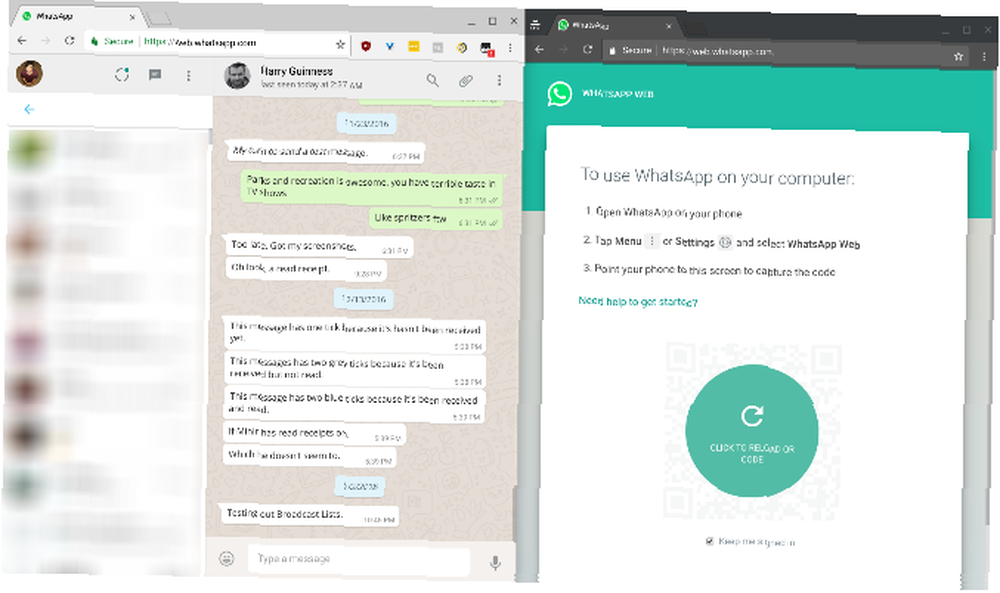
Někteří lidé mají dva telefony se samostatnými účty WhatsApp, nebo možná používáte telefon se dvěma SIM kartami s více aplikacemi WhatsApp Jak vytvořit kopie svých aplikací pro použití více účtů Jak vytvořit kopie svých aplikací pro použití více účtů Chcete se přihlásit do různých účtů účty ve stejné aplikaci? Jen si udělejte kopii! . Ať už chcete v počítači provozovat dva webové účty WhatsApp, je to trochu složité. V Chromu nelze otevřít pouze dvě karty a přihlásit se samostatně.
Řešení 1: Nejlepší způsob je otevřít okno inkognito nebo jiný prohlížeč. Máte-li tedy do Chromu přihlášený jeden účet, spusťte nové okno v anonymním režimu nebo spusťte operu (Opera je lepší než Chrome, přesto jsem přepnul z Chrome do opery a nikdy se nevrátím, přepnul jsem z Chrome do opery a já "Nikdy se nevrátím Jakýkoli prohlížeč funguje. Existuje jen jeden důvod, proč si vybrat jeden přes druhého: je to více v souladu s tím, jak se vám líbí procházení webu. A možná budete dávat přednost Operě.) a jděte přes WhatsApp Web." Přihlaste se obvyklým způsobem a pomocí druhého účtu si přečtěte QR kód.
Řešení 2: Pokud se chcete držet jedním prohlížečem a bez inkognito oken, existuje alternativní metoda. Otevřete novou kartu a navštivte dyn.web.whatsapp.com. Je to proxy hlavní webové aplikace WhatsApp, je naprosto bezpečný a ověřuje ho Scam Adviser. Jediným problémem je, že občas selhává. S tímto trikem můžete také použít pouze dva účty, ne tři nebo více.
5. Přečtěte si zprávy bez oznámení o modré zaškrtnutí
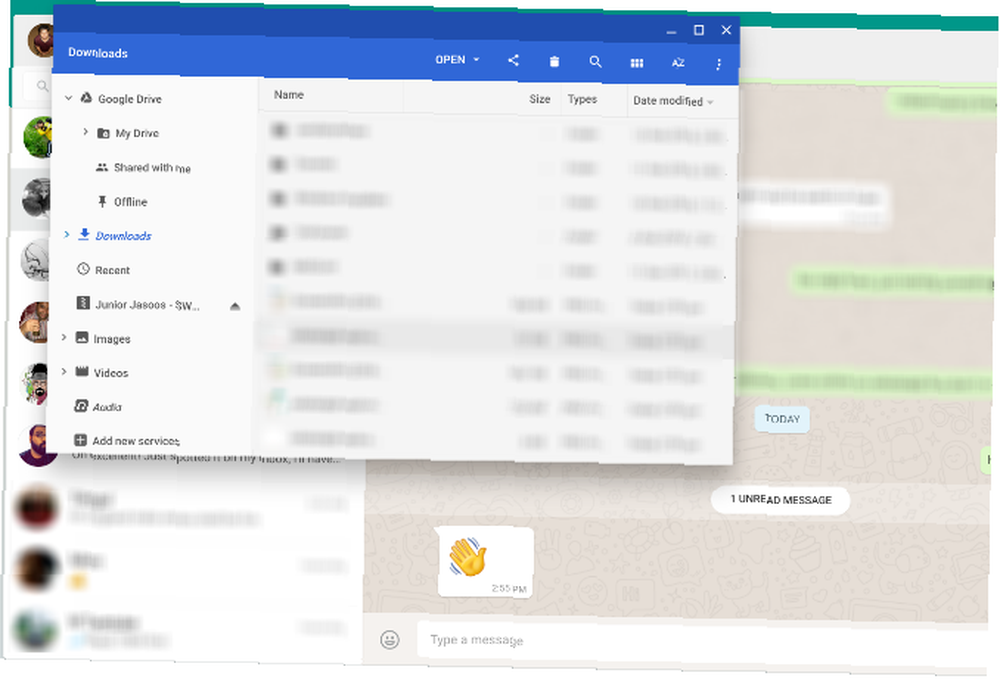
Dokud máte tyto modré zaškrtávací značky povoleny, lidé mohou vidět přesný čas, kdy si přečtete jejich text. Jak vidět přesný čas, kdy byla vaše zpráva WhatsApp přečtena, jak vidět přesný čas, kdy byla vaše zpráva WhatsApp přečtena Věděli jste, že můžete skutečně najít přesný čas přečtení vaší zprávy WhatsApp? . Chcete-li tuto funkci na svém telefonu vypnout, můžete v telefonu vypnout čtení potvrzení, ale WhatsApp Web má něco lepšího.
Pokud s někým mluvíte a chcete si přečíst jeho zprávy, aniž byste dostali potvrzení o přečtení, postupujte takto:
- Otevřete chat ve webovém okně WhatsApp.
- Otevřete soubor programu Poznámkový blok (nebo jakékoli jiné okno) a změňte jeho velikost tak, abyste mohli vidět celý webový chat WhatsApp na pozadí.
- Klikněte do souboru programu Poznámkový blok a nechte tam kurzor. Toto je kritický krok, protože počítač si myslí, že pracujete v jiném okně.
- Zprávy se načtou v okně chatu na pozadí, které si můžete přečíst, aniž by byly označeny jako přečtené modrým zaškrtnutím. Právě teď to budou dvojité šedé klíště, což znamená, že zprávy jsou přijímány vámi, ale ne čteny.
- Až budete v pořádku, když je označíte jako přečtené, klikněte na okno chatu WhatsApp a tyto klíště se okamžitě změní na modré.
Omezení této metody spočívá v tom, že najednou můžete číst pouze obsah jednoho chatu. Ale jak často vlastně tento trik potřebujete??
6. Získejte rozšíření WAToolkit pro náhledy zpráv
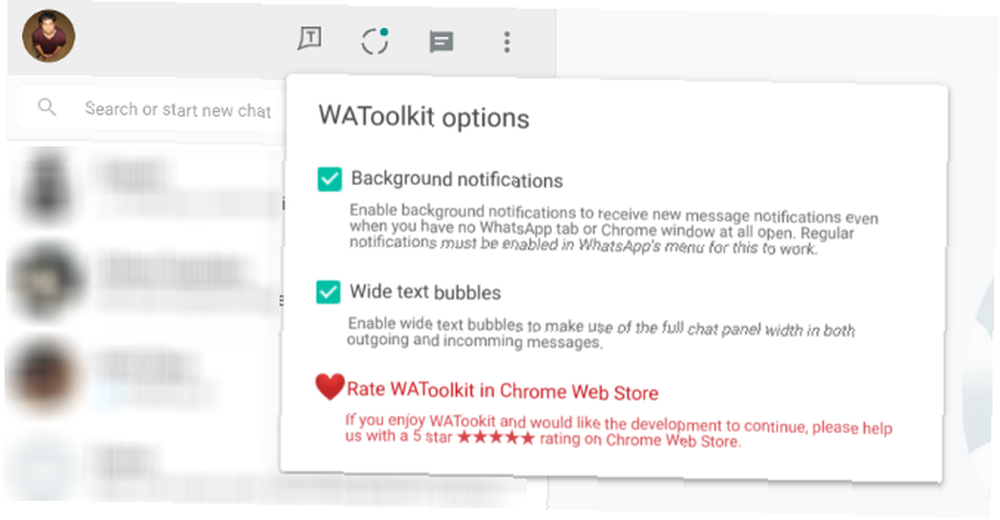
Ve WAToolkitu mají uživatelé Chrome vynikající rozšíření pro přidání dalších funkcí na web WhatsApp. Přidá dva skvělé triky, včetně jednoho, který vám umožní znovu číst webové konverzace WhatsApp bez potvrzení o přečtení.
- Upozornění na pozadí: Když dostanete novou zprávu v WhatsApp, nemusíte ji číst, když přejdete na kartu WhatsApp Web. Odznak ikony WAToolkit ukazuje, kolik nepřečtených zpráv máte. Umístěte ukazatel myši na ikonu a budete si moci zobrazit náhled zpráv, aniž byste se registrovali jako přečtení v hlavním chatu.
- Chatovací bubliny v plné šíři: Ve výchozím nastavení WhatsApp neroztahuje bublinu chatu osoby po celé šířce okna chatu. Proto získáte víceřádkové texty, pokud se snadno vejdou do jediného řádku širokého okna na ploše. WAToolkit to vyřeší otočením textových bublin na celou šířku.
Nezapomeňte, že v aplikaci Opera můžete také použít rozšíření Chrome. Jak nainstalovat rozšíření Google Chrome v prohlížeči Opera Jak nainstalovat rozšíření Google Chrome do prohlížeče Opera Prohlížeč Opera vás žádá, abyste na něj přepnuli. Je tu jeden malý problém: rozšíření. Co kdybyste mohli nainstalovat rozšíření Chrome v Operě? Je to snadné, takže je zde rychlý průvodce. a další prohlížeče.
Stažení: WAToolkit pro Chrome (zdarma)
7. Zvyšte hlasitost nebo změňte rychlost přehrávání zvuku
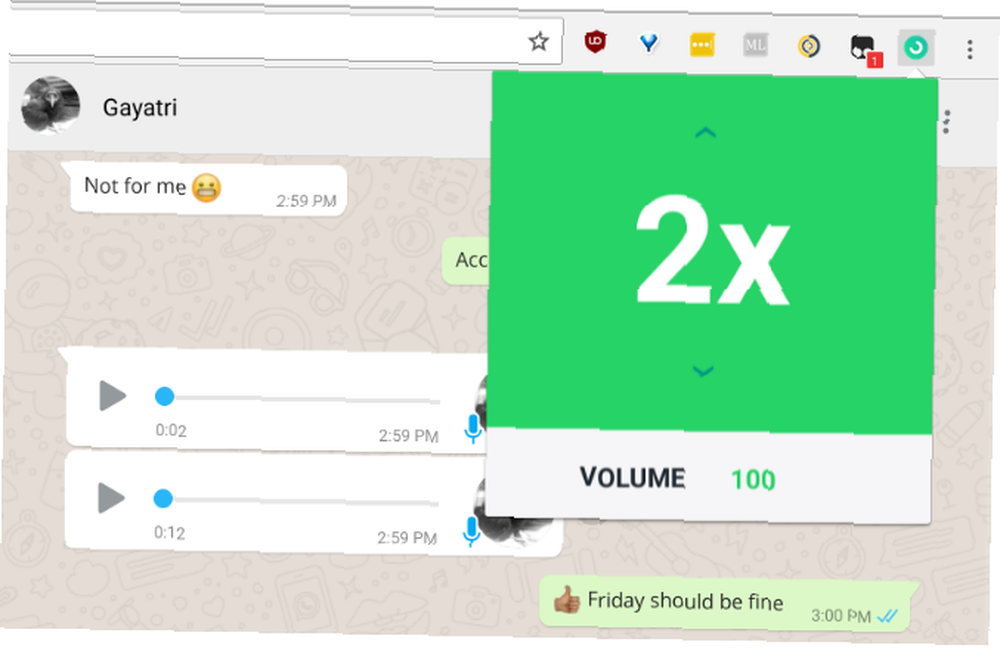
Na rozdíl od běžného WhatsApp vám WhatsApp Web nedovoluje provádět hlasová volání. Můžete však odesílat hlasové zprávy. Co ale dělat, když je tato hlasová zpráva příliš měkká nebo možná příliš dlouhá?
Zapp je webové rozšíření WhatsApp pro Chrome, které umožňuje upravit oba faktory. Můžete zvýšit hlasitost právě přijaté zvukové zprávy nebo změnit rychlost přehrávání. Rychlost přehrávání můžete zvýšit až na dvojnásobek a zvýšit hlasitost téměř o 100 procent.
Stažení: Zapp pro Chrome (zdarma)
Jak používat WhatsApp Web ve vašem iPadu
Všechny tyto tipy a triky vyžadují, abyste ve stolním počítači používali web WhatsApp, nejlépe v prohlížeči Google Chrome..
Můžete však také přimět svá zařízení Apple k práci s WhatsApp Web, takže zde je návod, jak používat WhatsApp Web na iPadu nebo iPodu Jak používat WhatsApp Web na iPadu nebo iPodu Jak používat WhatsApp Web na iPadu nebo iPodu WhatsApp Web je snadný způsob použití WhatsApp, když jste mimo svůj telefon. Zde je návod, jak k němu přistupovat na iPadu nebo iPodu. .











